कैसे चालू करें और देखें फेसबुक स्टोरी आर्काइव
इंस्टाग्राम(Instagram) और व्हाट्सएप(WhatsApp) की तरह , आप फेसबुक(Facebook) पर एक कहानी अपलोड कर सकते हैं , जिसे केवल चौबीस घंटे देखा जा सकता है। अगर आपने फेसबुक स्टोरी(Facebook Story) के जरिए कुछ महत्वपूर्ण शेयर किया है और आप उसे अपने प्रोफाइल में सेव करना चाहते हैं तो यह ट्यूटोरियल मददगार होगा। हम आपको दिखाएंगे कि फेसबुक स्टोरी आर्काइव को कैसे चालू करें और देखें(turn on and see Facebook Story Archive) । यह कार्यक्षमता आपकी कहानी से सभी गायब छवियों और वीडियो क्लिप को सहेजने में आपकी सहायता करती है।
फेसबुक स्टोरी आर्काइव
जैसा कि नाम से पता चलता है, फेसबुक(Facebook) स्टोरी आर्काइव एक ऐसी जगह है, जहां आप फेसबुक(Facebook) स्टोरी के जरिए शेयर किए गए सभी गायब वीडियो, इमेज आदि पा सकते हैं। दूसरे शब्दों में, यह वह जगह है जहाँ आप सभी समाप्त हो चुकी कहानियाँ पा सकते हैं।
कभी-कभी हम फेसबुक(Facebook) स्टोरी के माध्यम से कुछ महत्वपूर्ण साझा करते हैं और इसे स्थानीय स्टोरेज में सहेजना भूल जाते हैं। अगर आप अक्सर ऐसा ही करते हैं, तो फेसबुक(Facebook) की यह कार्यक्षमता आपके लिए मददगार हो सकती है। एक Facebook उपयोगकर्ता के रूप में, आप इसे चालू कर सकते हैं और इस फ़ंक्शन का निःशुल्क उपयोग कर सकते हैं।
अभी, आप वेब संस्करण और मोबाइल एप्लिकेशन पर Facebook कहानी संग्रह का उपयोग कर सकते हैं। (Facebook)यदि आप Facebook(Facebook) के मोबाइल संस्करण (m.facebook.com) का उपयोग कर रहे हैं, तो हो सकता है कि आपको वह न मिले।
चालू करें और देखें फेसबुक स्टोरी आर्काइव(Facebook Story Archive)
अपने फेसबुक प्रोफाइल पर (Facebook)फेसबुक स्टोरी आर्काइव(Facebook Story Archive) को चालू करने और देखने के लिए , इन चरणों का पालन करें-
- कंप्यूटर से फेसबुक(Facebook) वेबसाइट खोलें और अपने अकाउंट में लॉग इन करें
- आर्काइव टैब पर क्लिक करें
- (Click)टर्न(Turn) ऑन स्टोरी आर्काइव(Story Archive) कहते हुए बटन पर क्लिक करें ।
आरंभ करने के लिए, Facebook.com वेबसाइट खोलें और अपने खाते में लॉग इन करने के लिए अपना उपयोगकर्ता नाम और पासवर्ड दर्ज करें। इतना करने के बाद अपना प्रोफाइल ओपन करें और आर्काइव(Archive ) बटन पर क्लिक करें। यह एक टैब है जो टाइमलाइन(Timeline) , अबाउट(About) , फ्रेंड्स(Friends) , फोटोज(Photos) आदि के साथ दिखाई देता है।
उसके बाद, आपको एक बटन मिलना चाहिए जो कहता है कि टर्न ऑन स्टोरी आर्काइव(Turn On Story Archive) । इस सुविधा को चालू करने के लिए आपको इस बटन पर क्लिक करना होगा।
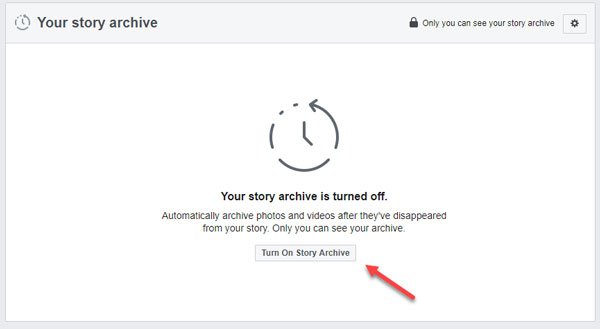
यदि आपने ऐसा कर लिया है, तो आप सभी समाप्त हो चुकी कहानियों को एक ही टैब में पा सकते हैं।

यदि आप अपने माउस को एक समय सीमा समाप्त कहानी पर घुमाते हैं, तो आपको एक शेयर(Share ) विकल्प मिलेगा जिसका उपयोग आप अपनी टाइमलाइन के साथ-साथ कहानी(Story) पर छवि या वीडियो साझा करने के लिए कर सकते हैं ।
फेसबुक स्टोरी आर्काइव(Facebook Story Archive) को कैसे बंद करें
फेसबुक(Facebook) स्टोरी आर्काइव को बंद करने के लिए आपको इन स्टेप्स को फॉलो करना होगा-
- फेसबुक प्रोफाइल खोलें
- पुरालेख टैब पर जाएं
- (Click)अपनी दाईं ओर स्थित गियर बटन पर क्लिक करें
- (Click)टर्न ऑफ स्टोरी आर्काइव(Turn Off Story Archive) बटन पर क्लिक करें
(Log)अपने फेसबुक(Facebook) प्रोफाइल में लॉग इन करें और आर्काइव(Archive ) टैब पर जाएं जहां से आपने फंक्शनलिटी चालू की थी। उसके बाद, सेटिंग गियर बटन पर क्लिक करें जो आपके दाईं ओर दिखाई दे रहा है।
ऐसा करने के बाद, आप टर्न ऑफ स्टोरी आर्काइव(Turn Off Story Archive) नामक एक और बटन पा सकते हैं । कार्य करने के लिए आपको इस बटन पर क्लिक करना होगा।

आप इसे बंद करने के बाद भी सभी समाप्त हो चुकी कहानियों को ढूंढ सकते हैं।
That’s all!
Related posts
फेसबुक स्टोरी में किसी को म्यूट और अनम्यूट कैसे करें
फेसबुक पर माइक्रोसॉफ्ट रूह चैटबॉट से मिलें - आप सभी को पता होना चाहिए!
फेसबुक मार्केटप्लेस पर आइटम कैसे बेचें
फेसबुक के नए डिजाइन में डार्क मोड कैसे ऑन करें
ऑफ-फेसबुक गतिविधि को कैसे बंद और नियंत्रित करें?
फेसबुक शॉर्टकट कैसे दिखाएं, छुपाएं, संपादित करें, बदलें और प्रबंधित करें
पीसी पर निजी फेसबुक वीडियो को आसान तरीके से कैसे डाउनलोड करें
फेसबुक ग्रुप और ट्विटर पर पोल कैसे बनाएं
अपने फेसबुक अकाउंट को हैकर्स से कैसे सुरक्षित करें
फेसबुक प्रोफाइल को पेज में कैसे बदलें
अपने संगठन के व्यावसायिक पेज के लिए फेसबुक ग्रुप बनाएं
सबसे उपयोगी फेसबुक ऐड-ऑन, टिप्स और ट्रिक्स
फेसबुक, गूगल, माइक्रोसॉफ्ट, ट्विटर से तीसरे पक्ष की पहुंच रद्द करें
एफबी शुद्धता आपके फेसबुक अनुभव को अनुकूलित और साफ करने में आपकी सहायता करेगी
फेसबुक साइन इन करें: सुरक्षित फेसबुक लॉगिन टिप्स
फेसबुक इमेज को एक एल्बम से दूसरे एल्बम में कैसे मूव करें
क्रोम और फायरफॉक्स के लिए सर्वश्रेष्ठ फेसबुक एक्सटेंशन
अनफॉलो या स्नूज्ड फेसबुक फ्रेंड्स, ग्रुप्स, पेज कैसे खोजें
यूनीशेयर आपको फेसबुक, ट्विटर और लिंक्डइन पर एक ही बार में साझा करने देता है
बिना ईमेल या फोन नंबर के फेसबुक पर टेस्ट अकाउंट बनाएं
